ppt中动画怎么合并
发布时间:2017-06-02 09:06
相关话题
在制作ppt演示文稿的时候,可能需要对动画进行合并,那么,你知道在ppt里怎样合并多个动画吗?下面就让小编告诉你 ppt合并动画的方法,希望看完本教程的朋友都能学会并运用起来。
ppt合并动画的方法
1、新建演示文稿-“审阅”-点击“比较”(将另一演示文稿与当前演示文稿进行比较合并)

2、点击“比较”,将弹出新的窗口(选择要与当前演示文稿合并的文件)如图所示:
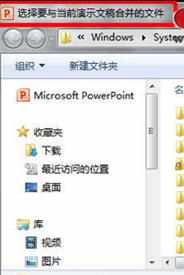
3、再弹出的窗口中,选择你要合并的 PPT 文件,点击“打开”,PowerPoint 将原来的演示文稿,插入到当前的演示文稿中,此时,点击“红色箭头区域”(已在该位置插入所有幻灯片)如下图所示:

点击此处,可以将原来的演示文稿全部插入到当前的文稿当中。
4、或者,当您打开原来旧的演示文稿之后,如下图,点击“接受”,再点击“接受修订”。
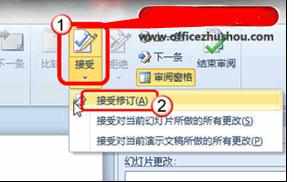
5、“接受修订”之后,稍等片刻,原来旧的演示文稿和新的演示文稿就可以完美合并了,并且原来演示文稿中的模板、动画特效等都保持不变,如图所示:

猜你感兴趣:
1.ppt怎样合并动画
2.ppt怎么添加页面切换动画
3.怎么将ppt做的连贯的幻灯片动画
4.PPT动画叠加效果怎么添加图文教程
5.ppt怎样合并图片

ppt中动画怎么合并的评论条评论